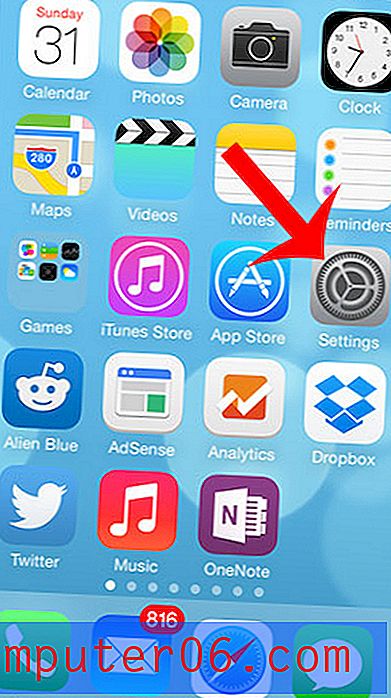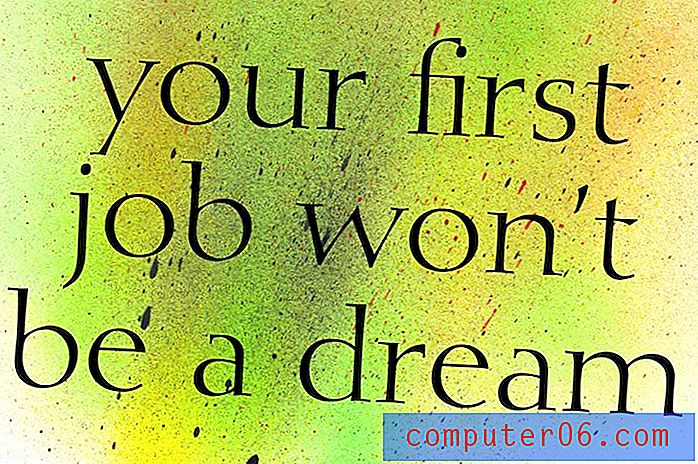Kā izdzēst failus no zibatmiņas diska
Flash diski ir vienkāršs risinājums lielu failu pārsūtīšanai vai koplietošanai starp vairākiem datoriem. Bet tikai nedaudzi cilvēki tūlīt izdzēsīs failus no saviem zibatmiņas diskiem, tiklīdz tas būs izdarīts ar šiem failiem, un tas galu galā nozīmē, ka vietas jums vairs nebūs.
Tā var būt problēma ar mazākas ietilpības zibatmiņas diskiem, kas var uzņemt tikai nelielu skaitu failu. Tas nozīmē, ka jums būs jāiemācās izdzēst failus no zibatmiņas diska, lai jūs varētu turpināt to izmantot paredzētajam mērķim. Lai uzzinātu, kā to izdarīt datorā, kurā darbojas operētājsistēma Windows 7, sekojiet mūsu vienkāršajam ceļvedim, kas sniegts zemāk.
Flash diska failu dzēšana operētājsistēmā Windows 7
Zemāk redzamajā apmācībā tiks dzēsti visi faili, kas atrodas uz jūsu zibatmiņas diska. Kad būsit izpildījis darbības, tās nevarēsit atgūt, tāpēc pārliecinieties, vai vēlaties tās izdzēst. Ja domājat, ka faili jums varētu būt nepieciešami vēlāk, vispirms apsveriet iespēju tos kopēt datorā, pēc tam izdzēšot tos, lai atbrīvotu vietu zibatmiņas diskā.
Lielākas ietilpības zibatmiņas diski ir pieejami no Amazon par ļoti zemām cenām. Pārbaudiet 32 GB disku šeit.
1. darbība: ekrāna apakšējā kreisajā stūrī noklikšķiniet uz ikonas Sākt .

2. darbība: kolonnā izvēlnes labajā pusē noklikšķiniet uz Dators .
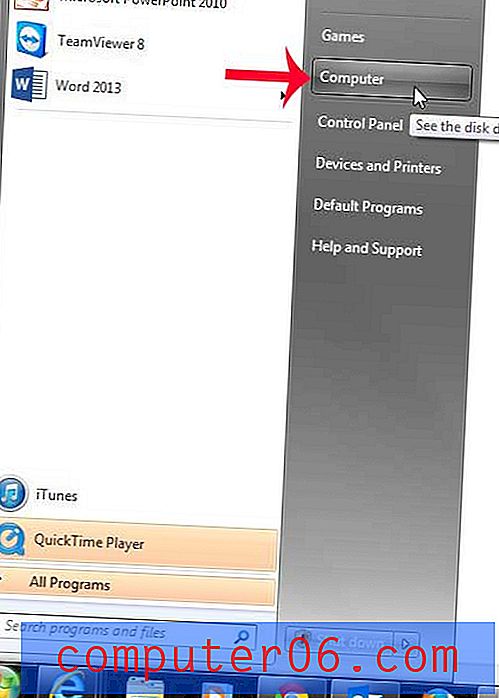
3. solis: veiciet dubultklikšķi uz zibatmiņas diska loga centrā. Tas tiks uzskaitīts zem cietā diska diskdziņiem vai ierīcēm ar noņemamu atmiņu . Ja neesat pārliecināts, kura opcija ir jūsu zibatmiņas disks, varat izlasīt šo rakstu, lai uzzinātu, kā izdzēst zibatmiņas disku, pēc tam varat atgriezties šajā logā un vēlreiz ievietot zibatmiņas disku, lai redzētu, kura diska opcija ir pievienota.
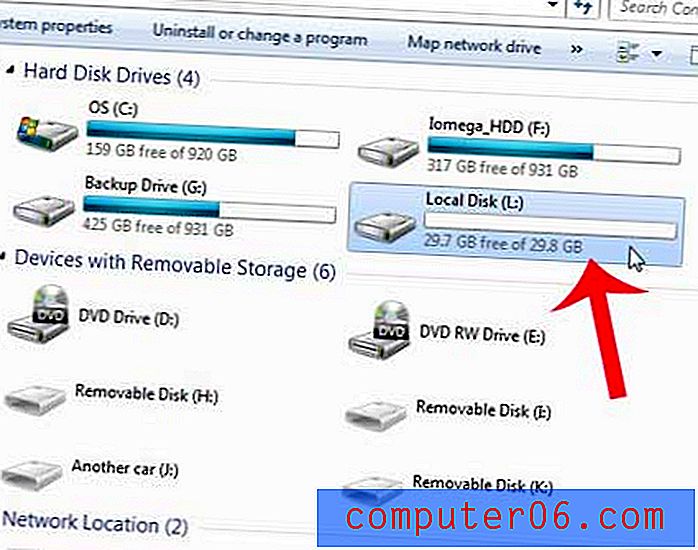
4. darbība: turiet nospiestu tastatūras taustiņu Ctrl, pēc tam noklikšķiniet uz katra faila vai mapes, kuru vēlaties izdzēst. Visus šeit esošos failus var atlasīt, nospiežot Ctrl + A uz tastatūras.
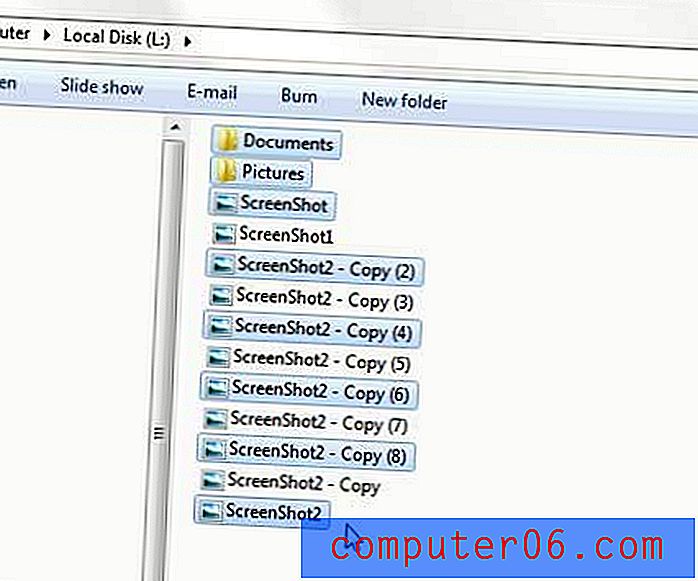
5. solis: Ar peles labo pogu noklikšķiniet uz viena no atlasītajiem failiem un pēc tam noklikšķiniet uz opcijas Dzēst .
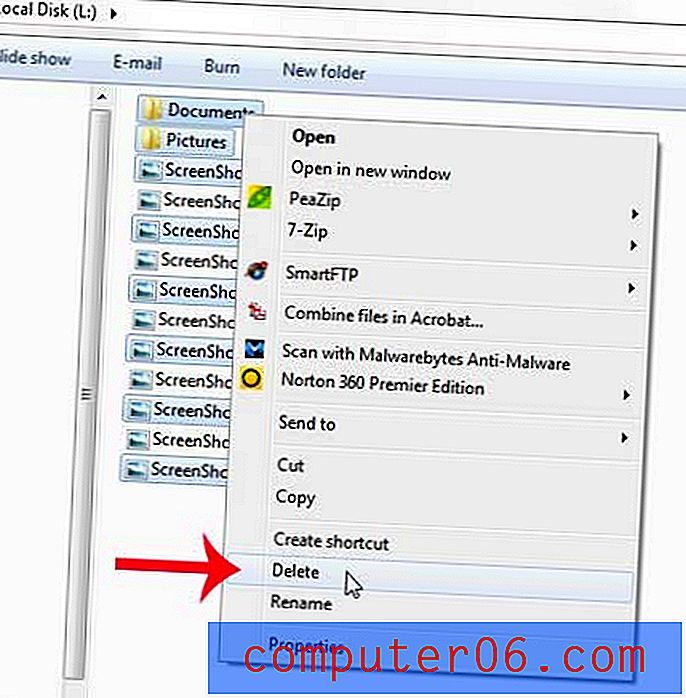
6. solis: noklikšķiniet uz Jā, lai apstiprinātu, ka vēlaties izdzēst šos failus.
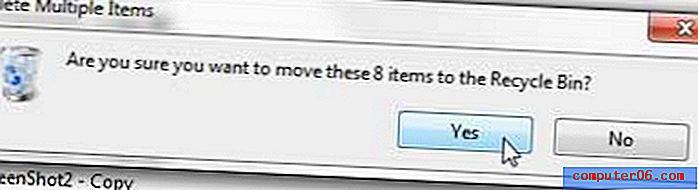
Lai novērstu iespējamu failu sabojāšanu, zibatmiņas diskdziņi vienmēr ir jāizdzēš no datora pirms to fiziskas noņemšanas. Uzziniet, kā izdzēst zibatmiņas disku operētājsistēmā Windows 7.